- TimePicker时间选择框
- 代码演示
- API
- 方法
TimePicker时间选择框
当用户需要输入一个时间,可以点击标准输入框,弹出时间面板进行选择。
代码演示
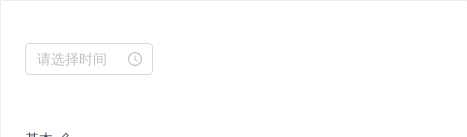
基本
点击 TimePicker,然后可以在浮层中选择或者输入某一时间。
import { TimePicker } from 'antd';import moment from 'moment';function onChange(time, timeString) {console.log(time, timeString);}ReactDOM.render(<TimePicker onChange={onChange} defaultOpenValue={moment('00:00:00', 'HH:mm:ss')} />,mountNode,);
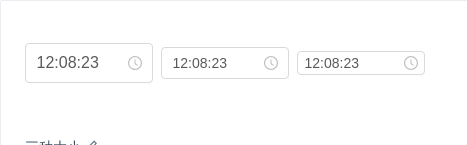
三种大小
三种大小的输入框,大的用在表单中,中的为默认。
import { TimePicker } from 'antd';import moment from 'moment';ReactDOM.render(<div><TimePicker defaultValue={moment('12:08:23', 'HH:mm:ss')} size="large" /><TimePicker defaultValue={moment('12:08:23', 'HH:mm:ss')} /><TimePicker defaultValue={moment('12:08:23', 'HH:mm:ss')} size="small" /></div>,mountNode,);
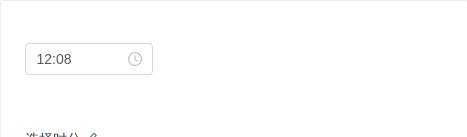
选择时分
TimePicker 浮层中的列会随着 format 变化,当略去 format 中的某部分时,浮层中对应的列也会消失。
import { TimePicker } from 'antd';import moment from 'moment';const format = 'HH:mm';ReactDOM.render(<TimePicker defaultValue={moment('12:08', format)} format={format} />, mountNode);
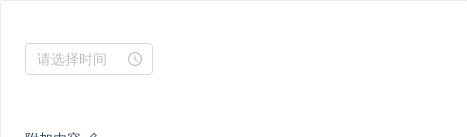
附加内容
在 TimePicker 选择框底部显示自定义的内容。
import { TimePicker, Button } from 'antd';class TimePickerAddonDemo extends React.Component {state = { open: false };handleOpenChange = open => {this.setState({ open });};handleClose = () => this.setState({ open: false });render() {return (<TimePickeropen={this.state.open}onOpenChange={this.handleOpenChange}addon={() => (<Button size="small" type="primary" onClick={this.handleClose}>Ok</Button>)}/>);}}ReactDOM.render(<TimePickerAddonDemo />, mountNode);
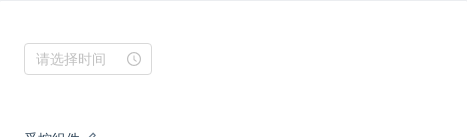
受控组件
value 和 onChange 需要配合使用。
import { TimePicker } from 'antd';class Demo extends React.Component {state = {value: null,};onChange = time => {console.log(time);this.setState({ value: time });};render() {return <TimePicker value={this.state.value} onChange={this.onChange} />;}}ReactDOM.render(<Demo />, mountNode);
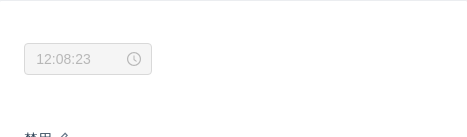
禁用
禁用时间选择。
import { TimePicker } from 'antd';import moment from 'moment';ReactDOM.render(<TimePicker defaultValue={moment('12:08:23', 'HH:mm:ss')} disabled />, mountNode);
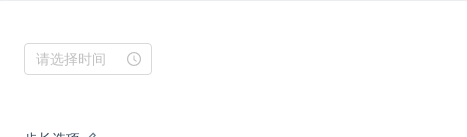
步长选项
可以使用 hourStep minuteStep secondStep 按步长展示可选的时分秒。
import { TimePicker } from 'antd';ReactDOM.render(<TimePicker minuteStep={15} secondStep={10} />, mountNode);
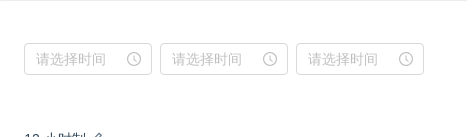
12 小时制
12 小时制的时间选择器,默认的 format 为 h:mm:ss a。
import { TimePicker } from 'antd';function onChange(time, timeString) {console.log(time, timeString);}ReactDOM.render(<div><TimePicker use12Hours onChange={onChange} /><TimePicker use12Hours format="h:mm:ss A" onChange={onChange} /><TimePicker use12Hours format="h:mm a" onChange={onChange} /></div>,mountNode,);
API
import moment from 'moment';<TimePicker defaultValue={moment('13:30:56', 'HH:mm:ss')} />;
| 参数 | 说明 | 类型 | 默认值 |
|---|---|---|---|
| addon | 选择框底部显示自定义的内容 | function | 无 |
| allowClear | 是否展示清除按钮 | boolean | true |
| autoFocus | 自动获取焦点 | boolean | false |
| className | 选择器类名 | string | '' |
| clearText | 清除按钮的提示文案 | string | clear |
| defaultOpenValue | 当 defaultValue/value 不存在时,可以设置面板打开时默认选中的值 | moment | moment() |
| defaultValue | 默认时间 | moment | 无 |
| disabled | 禁用全部操作 | boolean | false |
| disabledHours | 禁止选择部分小时选项 | function() | 无 |
| disabledMinutes | 禁止选择部分分钟选项 | function(selectedHour) | 无 |
| disabledSeconds | 禁止选择部分秒选项 | function(selectedHour, selectedMinute) | 无 |
| format | 展示的时间格式 | string | "HH:mm:ss" |
| getPopupContainer | 定义浮层的容器,默认为 body 上新建 div | function(trigger) | 无 |
| hideDisabledOptions | 隐藏禁止选择的选项 | boolean | false |
| hourStep | 小时选项间隔 | number | 1 |
| inputReadOnly | 设置输入框为只读(避免在移动设备上打开虚拟键盘) | boolean | false |
| minuteStep | 分钟选项间隔 | number | 1 |
| open | 面板是否打开 | boolean | false |
| placeholder | 没有值的时候显示的内容 | string | "请选择时间" |
| popupClassName | 弹出层类名 | string | '' |
| popupStyle | 弹出层样式对象 | object | - |
| secondStep | 秒选项间隔 | number | 1 |
| suffixIcon | 自定义的选择框后缀图标 | ReactNode | - |
| clearIcon | 自定义的清除图标 | ReactNode | - |
| use12Hours | 使用 12 小时制,为 true 时 format 默认为 h:mm:ss a | boolean | false |
| value | 当前时间 | moment | 无 |
| onChange | 时间发生变化的回调 | function(time: moment, timeString: string): void | 无 |
| onOpenChange | 面板打开/关闭时的回调 | (open: boolean): void | 无 |
方法
| 名称 | 描述 |
|---|---|
| blur() | 移除焦点 |
| focus() | 获取焦点 |
